Google Slide là gì? Phần mềm trình chiếu thuyết trình cực hay

Powerpoint là một trong những dạng tài liệu văn phòng phổ biến nhất hiện nay. Đặc biệt, trong số các trình thiết kế powerpoint, Google Slide là ứng dụng được dùng nhiều nhất. Vậy Google Slide là gì, dành cho đối tượng nào và đem lại lợi ích gì? Hãy cùng Sforum tìm hiểu những thông tin quan trọng về phần mềm trình chiếu này để biết thêm chi tiết.
Google Slide là gì và do ai phát hành?
Google Slide là một phần trong bộ công cụ văn phòng trực tuyến do Google phát hành. Nó được dùng để tạo, chỉnh sửa và chia sẻ tài liệu thuyết trình dưới hai định dạng chính, .ppt hoặc .pptx. Cùng với Google Docs (trình xử lý văn bản) và Google Sheet (trình xử lý bảng tính), Google Slide cũng là công cụ được sử dụng rộng rãi trong nhiều môi trường khác nhau.
Hiện nay, ngoài các kỹ năng tin học văn phòng về Word, Excel hay Powerpoint, việc hiểu và biết cách sử dụng các phầm mềm của Google cũng rất cần thiết vì tính ứng dụng, cũng như tiện lợi của chúng đối với cá nhân, doanh nghiệp,...
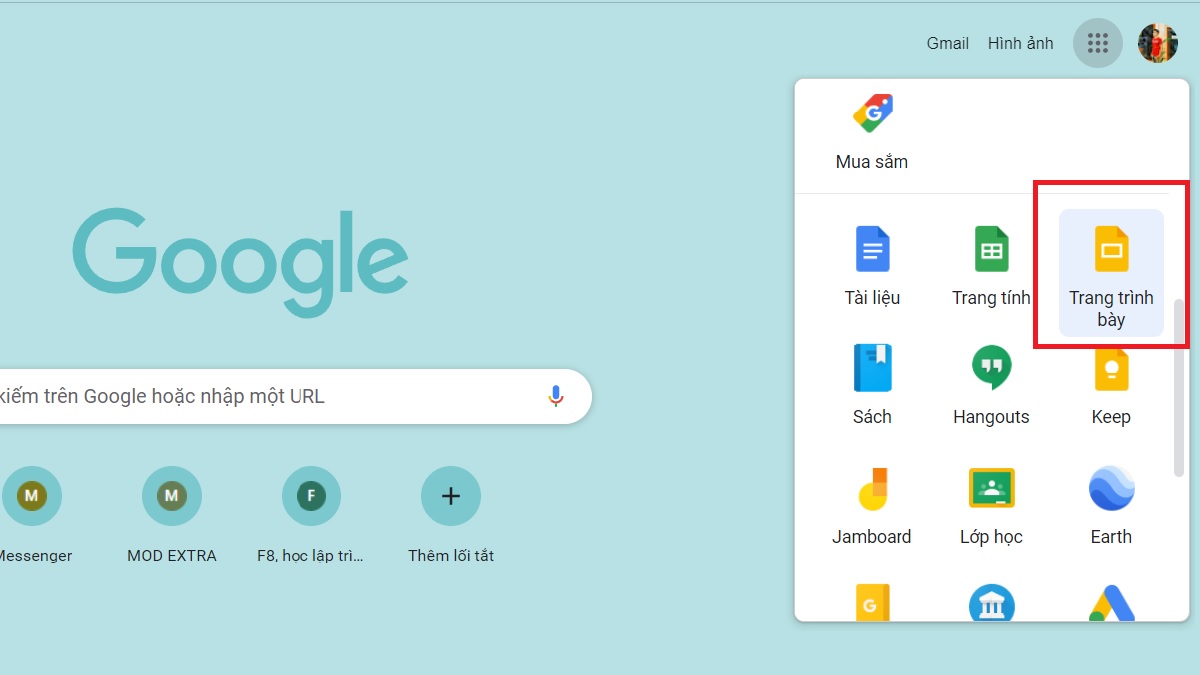
Công cụ này được tích hợp hầu hết các tính năng chỉnh sửa bản thuyết trình, hệt như Microsoft Powerpoint. Tuy nhiên, nó cho phép bạn tạo và chia sẻ tệp trực tuyến và lưu trữ vào tài khoản đám mây. Chính các tính năng này làm nên sự khác biệt lớn của phần trình chiếu này so với các trình tạo slide truyền thống khác.
Google Slide dành cho những đối tượng nào?
Với nhiều tiện ích mang lại, Google Slide được tin dùng bởi tất cả mọi người. Bất kể ai có nhu cầu tạo bài thuyết trình thì đều có thể sử dụng công cụ này. Tuy nhiên, các đối tượng sau đây sẽ là những người sử dụng nó thường xuyên nhất.
Học sinh, sinh viên: Google Slide trở thành công cụ quen thuộc với hầu hết sinh viên, học sinh hiện nay. Nó cho phép các đối tượng này tạo bài thuyết trình, bài học, bài luận và nhiều tài liệu khác. Đồng thời, công cụ này còn giúp thầy cô tạo bài giảng để chia sẻ cho học sinh, sinh viên.

Nhân viên văn phòng: Nếu bạn là người thường xuyên làm báo cáo thì Google Slide là công cụ không thể thiếu. Công cụ này giúp nhân viên văn phòng tạo bài thuyết trình để chia sẻ cho nhóm, cho sếp hoặc các bộ phận khác trong công ty. Ngoài ra, bạn có thể dùng đến trình tạo slide này để thiết kế và trình bày ý tưởng cho các dự án từ nhỏ đến lớn ở công sở.
Những đặc điểm tiện ích của Google Slide
Google Slide luôn được xem là đối thủ hàng đầu của Microsoft PowerPoint. Đó là nhờ vào hàng loạt tính năng miễn phí được tích hợp trong ứng dụng này. Cụ thể, với phần mềm trình chiếu này bạn sẽ nhận được những lợi ích sau đây:
Tạo và trình chiếu bài thuyết trình chuyên nghiệp với Google Slide
Google Slide online sẽ giúp bạn đưa mọi ý tưởng lên bản trình bày. Công cụ này có mọi thứ bạn cần để thêm văn bản, hình ảnh, video, bảng, biểu đồ. Đặc biệt, bạn có thể tự mình sắp xếp, bố trí các nội dung ở bất cứ đâu mình muốn. Bạn cũng có thể thêm hiệu ứng chuyển slide, hiệu ứng động, thời gian cho từng hiệu ứng, … Trình tạo slide này cũng tự động đề xuất các mẫu giao diện miễn phí để áp dụng cho bài thuyết trình của bạn.
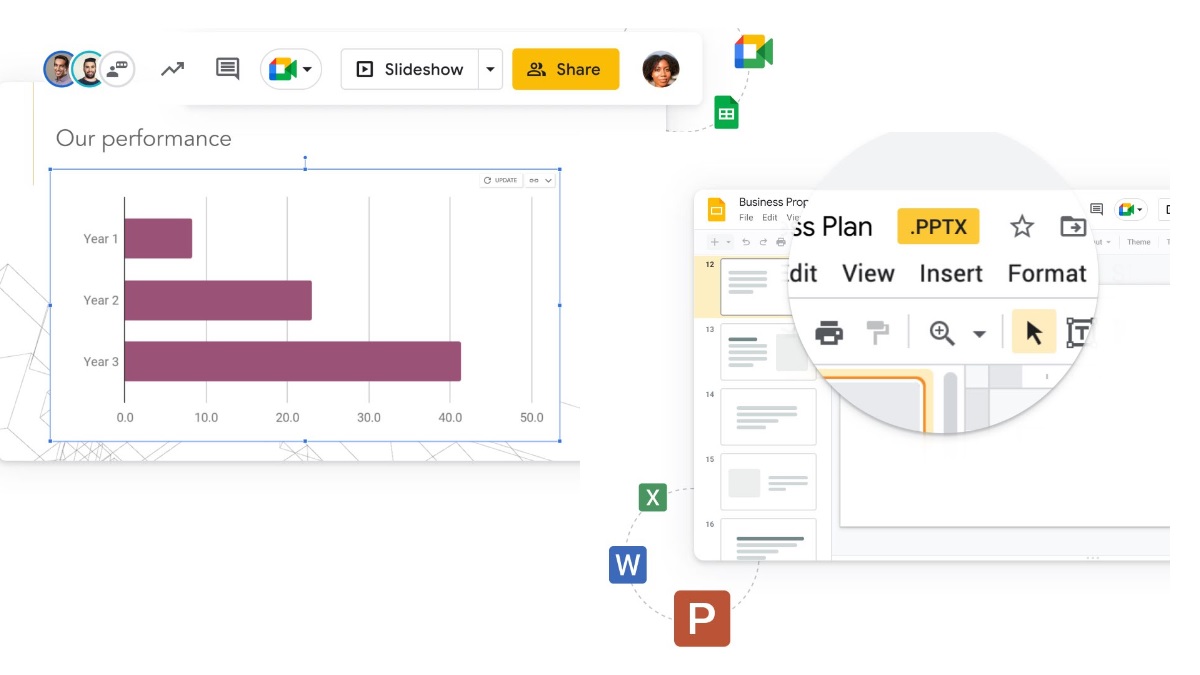
Sau khi thực hiện xong các tác vụ chỉnh sửa, bạn có thể dễ dàng lưu bài thuyết trình về máy, sao lưu trực tuyến, trình bày ngay hoặc chia sẻ đến mọi người. Kết quả là, bạn sẽ có bài thuyết trình chuyên nghiệp để trình bày trước đám đông.
Làm việc nhóm không giới hạn khoảng cách
Với tính năng hoạt động trực tuyến, Google Slide cho phép mọi người làm việc từ xa. Giờ đây, bạn có thể thảo luận với bạn bè ngay trong giao diện slide của công cụ này. Nếu bạn muốn nhận xét, chỉ cần sử dụng tính năng “Chèn” và “Thêm nhận xét”. Nếu bạn muốn ghi chú vào slide thì chỉ cần nhập từ vào bên dưới mỗi trang.
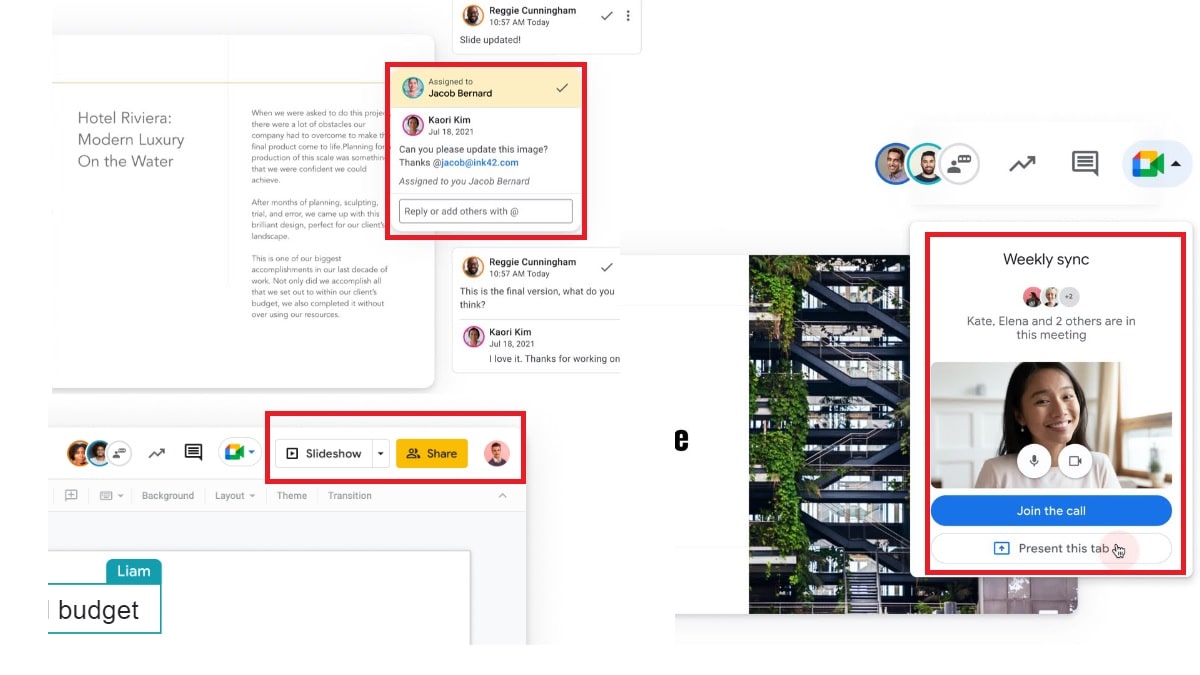
Những gì bạn chỉnh sửa, ghi chú và nhận xét sẽ hiển thị lên trên bài thuyết trình. Nếu bài thuyết trình được chia sẻ đến bạn bè, mọi người sẽ nhìn thấy các chỉnh sửa đó. Như vậy, bạn không cần họp nhóm trực tiếp như mọi khi. Google Slide sẽ giúp bạn làm việc nhóm trực tuyến ngay tại nhà một cách hiệu quả.
Tạo số lượng Google Slide (powerpoint) không giới hạn
Google Slide cho phép bạn tạo bao nhiêu slide tùy thích. Nói cách khác, không có giới hạn cho số lượng slide trong bài thuyết trình. Vì vậy, dù bạn muốn tạo bài thuyết trình ngắn hay dài thì đều có thể sử dụng công cụ này.
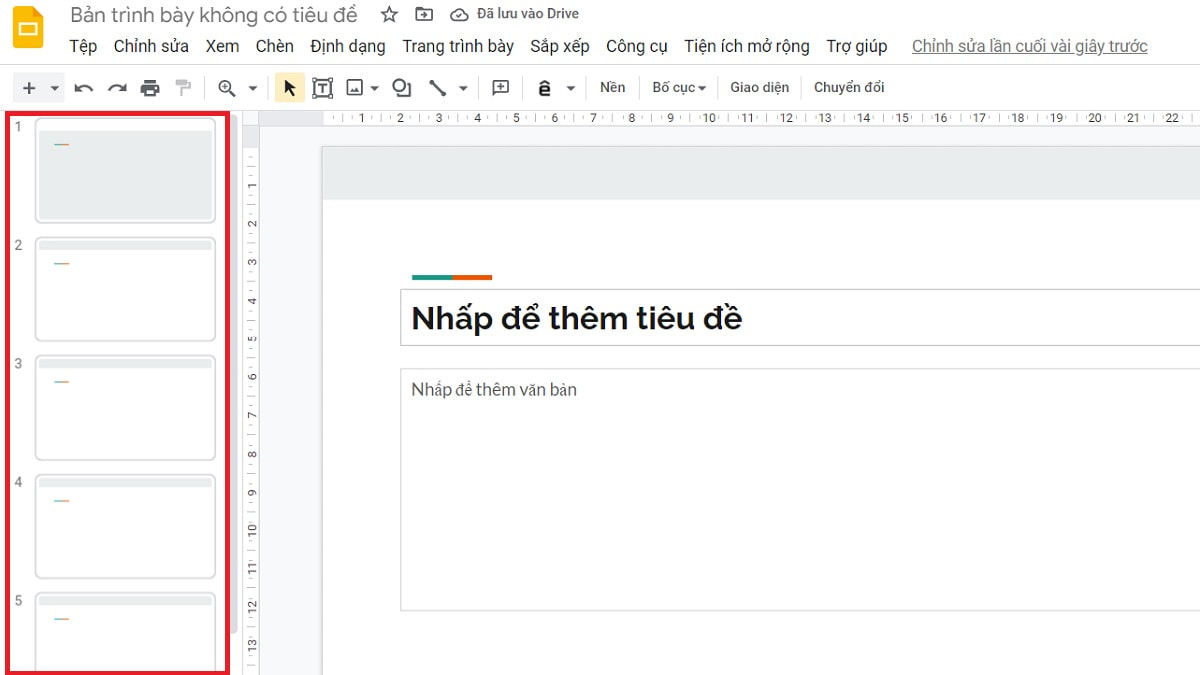
Thậm chí, nếu bạn tạo bài thuyết trình với hàng trăm trang, việc lưu trữ cũng không thành vấn đề. Tất cả slide trong tệp thuyết trình sẽ được sao lưu vào dữ liệu đám mây, cụ thể là tài khoản Drive của bạn. Bạn cũng không cần nhấp “Lưu” thủ công như mọi khi. Tính năng lưu tự động của trình tạo slide này sẽ giúp hạn chế việc mất dữ liệu.
Hướng dẫn sử dụng Google Slide online trên máy tính
Để sử dụng Google Slide, bạn chỉ cần làm theo những bước sau đây.
Bước 1: Truy cập vào Google Slide online trên web hoặc ứng dụng
Google Slide (https://www.google.com/intl/vi_VN/slides/about/) hiện đang được hỗ trợ để chạy trên trình duyệt như Google, Apple Safari, Micrsoft Edge, … Ngoài ra, bạn cũng có thể tải xuống ứng dụng Google Slide để sử dụng tiện hơn trên điện thoại Android và iOS.
Sau khi truy cập vào Google Slide, bạn có thể được yêu cầu đăng nhập (nếu bạn chưa đăng nhập vào tài khoản Google trước đó).
Sau khi đăng nhập, bạn có thể tạo ngay một bản trình bày mới.
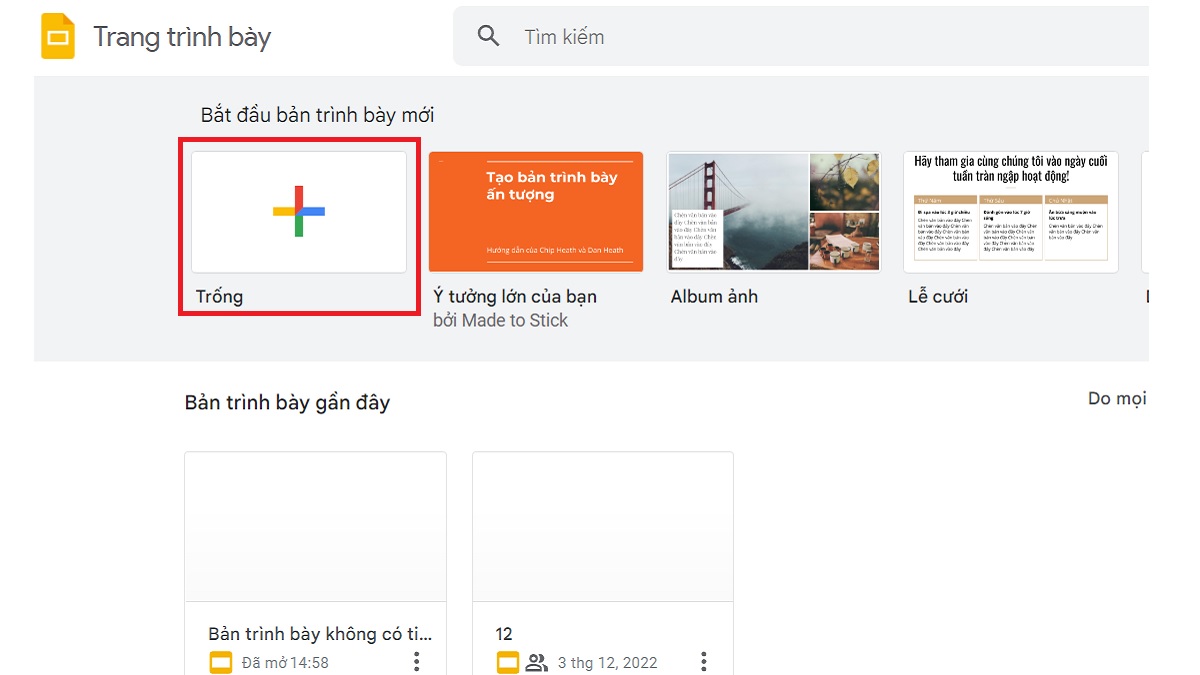
Bước 2: Thực hiện việc tạo bài thuyết trình trên Google Slide
Một bảng trình bày mới sẽ hiển thị trên màn hình.
Bạn có thể sử dụng các công cụ có sẵn để tạo bài thuyết trình theo ý mình.
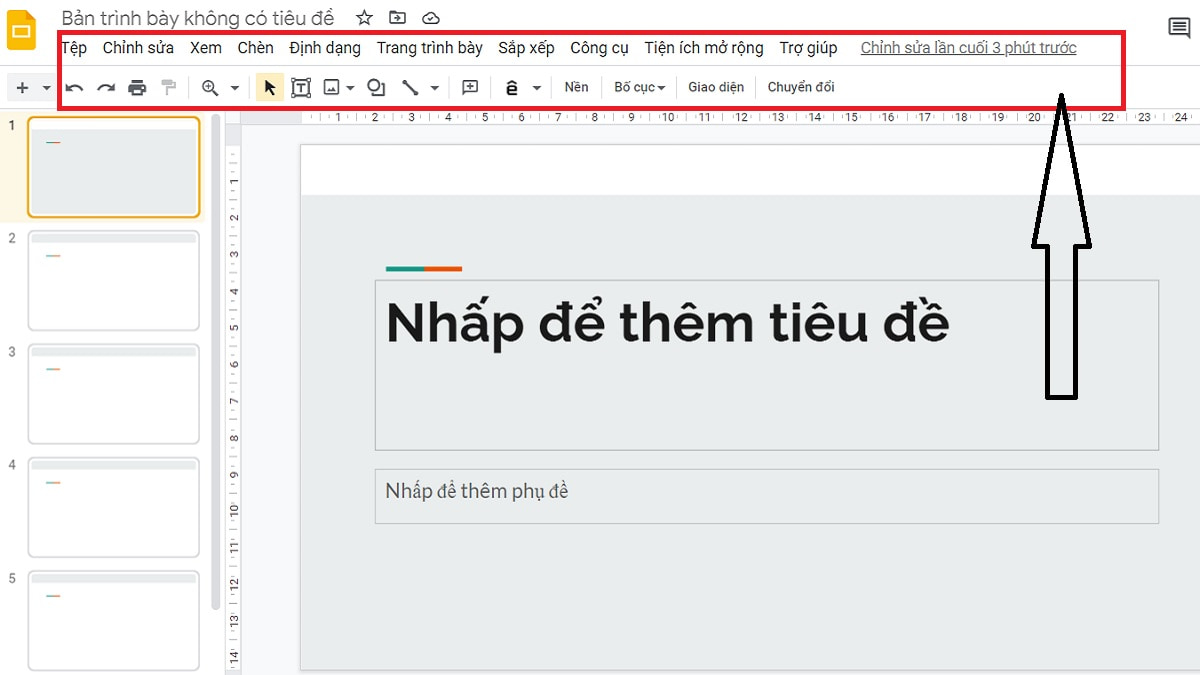
Một số công cụ cơ bản để tùy chỉnh slide gồm:
- Tệp: tải lên một tệp trình bày có sẵn, tạo bản sao, tải xuống tệp với nhiều định dạng.
- Chèn: chèn hình ảnh, hộp văn bản, âm thanh, video, hình dạng, bảng, biểu đồ, sơ đồ, ký tự đặc biệt, trang slide mới, nhận xét, đường liên kết, …
- Định dạng: chỉnh sửa văn bản bằng cách thụt lề, giãn cách dòng và đoạn, thêm đường viền, đánh số.
- Công cụ: kiểm tra chính tả, xem lịch sử và hỏi đáp, nhận giọng nói, cài đặt thông báo, …
Bước 3: Chia sẻ, tải xuống hoặc trình chiếu bài thuyết trình
Sau khi thực hiện các tác vụ chỉnh sửa, bạn có thể tải xuống, chia sẻ hoặc trình chiếu slideshow tệp trình bày trên Google Slide.
Để tải xuống, bạn chỉ cần nhấp vào “Tệp” “Tải xuống” Chọn định dạng tệp muốn tải.
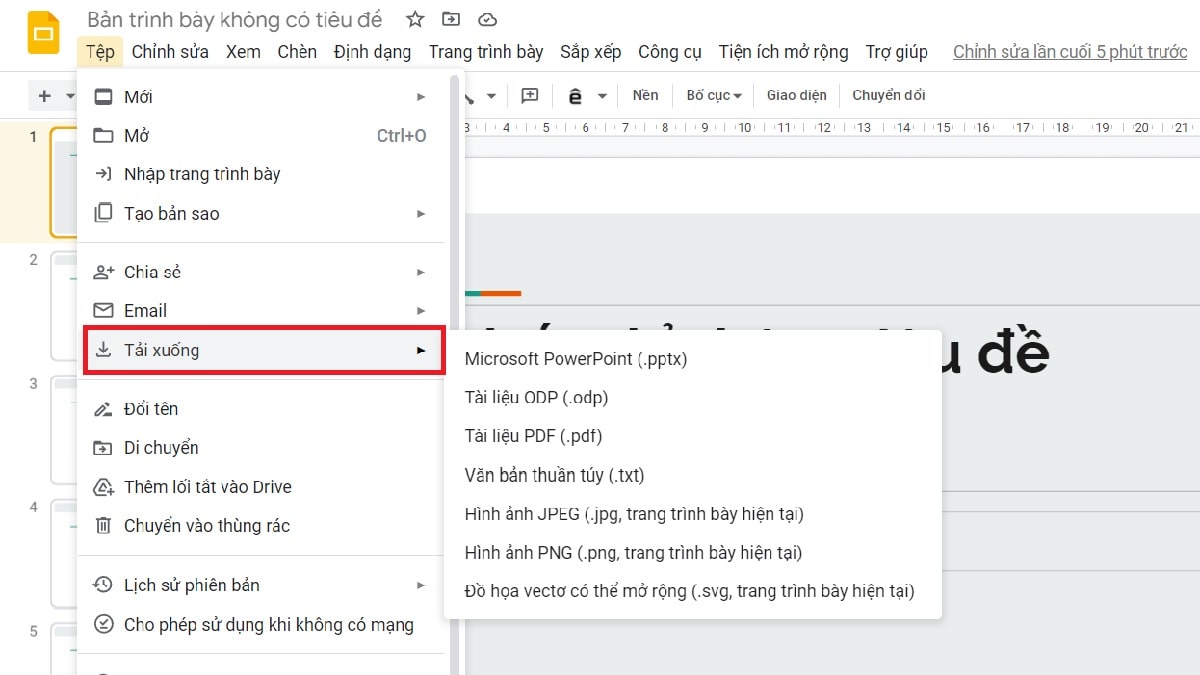
Để trình chiếu, hãy nhấp vào biểu tượng “Bản trình chiếu” ở góc trên bên phải màn hình. Để chuyển slide khi trình chiếu, bạn có thể nhấp chuột, nhấp phím “Enter” hoặc sử dụng phím “mũi tên”.
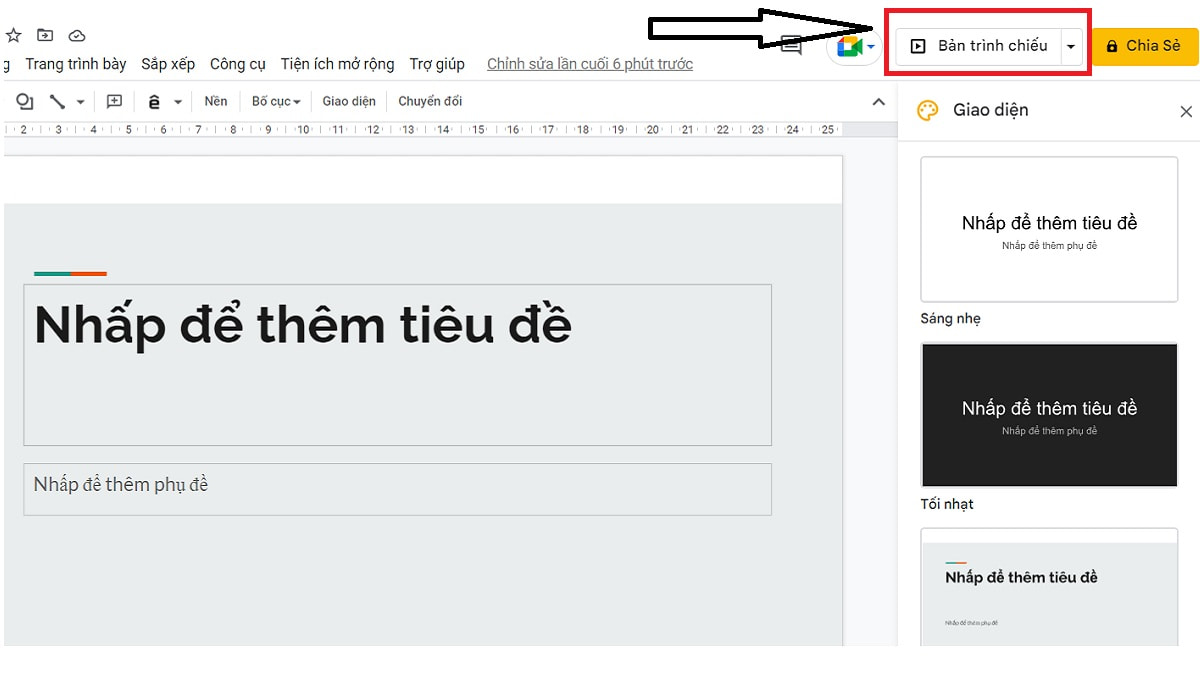
Để chia sẻ, nhấp chọn “Chia sẻ” thêm địa chỉ Email của người muốn chia sẻ và tùy chỉnh Quyền truy cập chung. Sau đó, bạn có thể chọn “Sao chép đường liên kết” và gửi link bài thuyết trình đến người khác để xem, nhận xét hoặc chỉnh sửa.
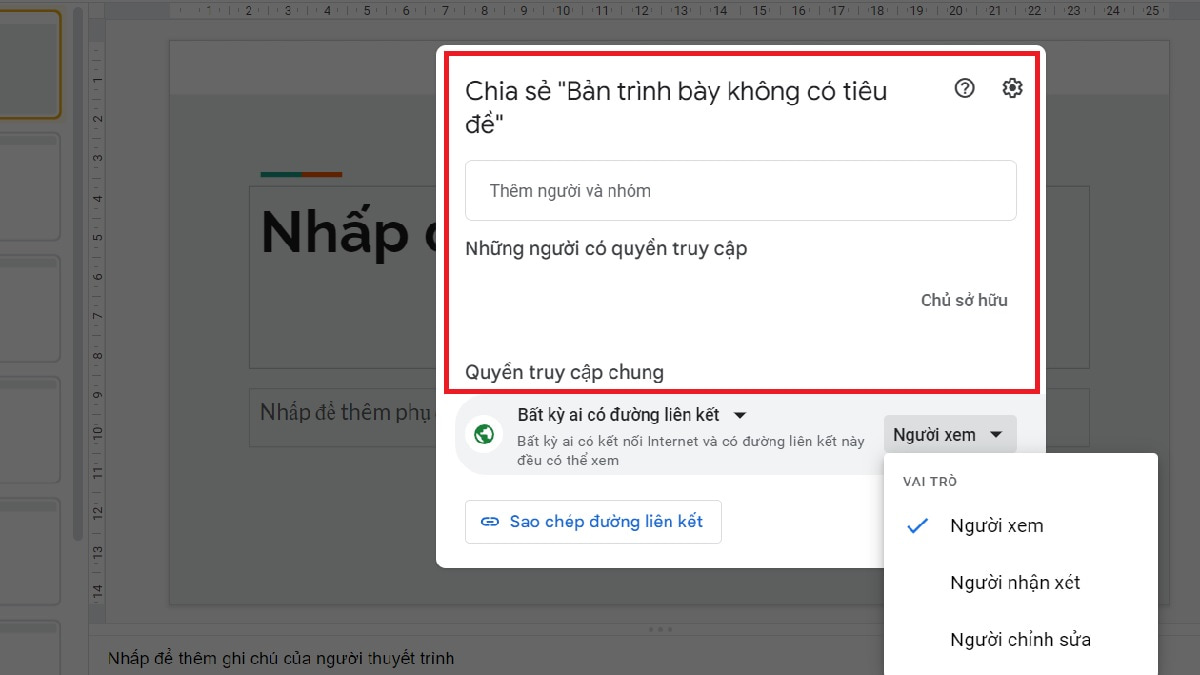
Các phần mềm Powerpoint tương tự Google Slide
Bên cạnh Google Slide, còn có hàng loạt công cụ khác hỗ trợ việc thiết kế bài thuyết trình, như:
Microsoft PowerPoint - Công cụ thiết kế slide hàng đầu
Đây là công cụ powerpoint phổ biến nhất trên máy tính do chính Microsoft phát triển. Công cụ này có tất cả tính năng hữu ích để giúp bạn làm nên bài thuyết trình chuyên nghiêp. Tuy nhiên, để sử dụng Microsoft PowerPoint, bạn cần tải công cụ này về máy. Thông thường, Microsoft PowerPoint sẽ nằm trong hệ thống các công cụ văn phòng của Microsoft và được tải sẵn cho hầu hết máy tính Window.
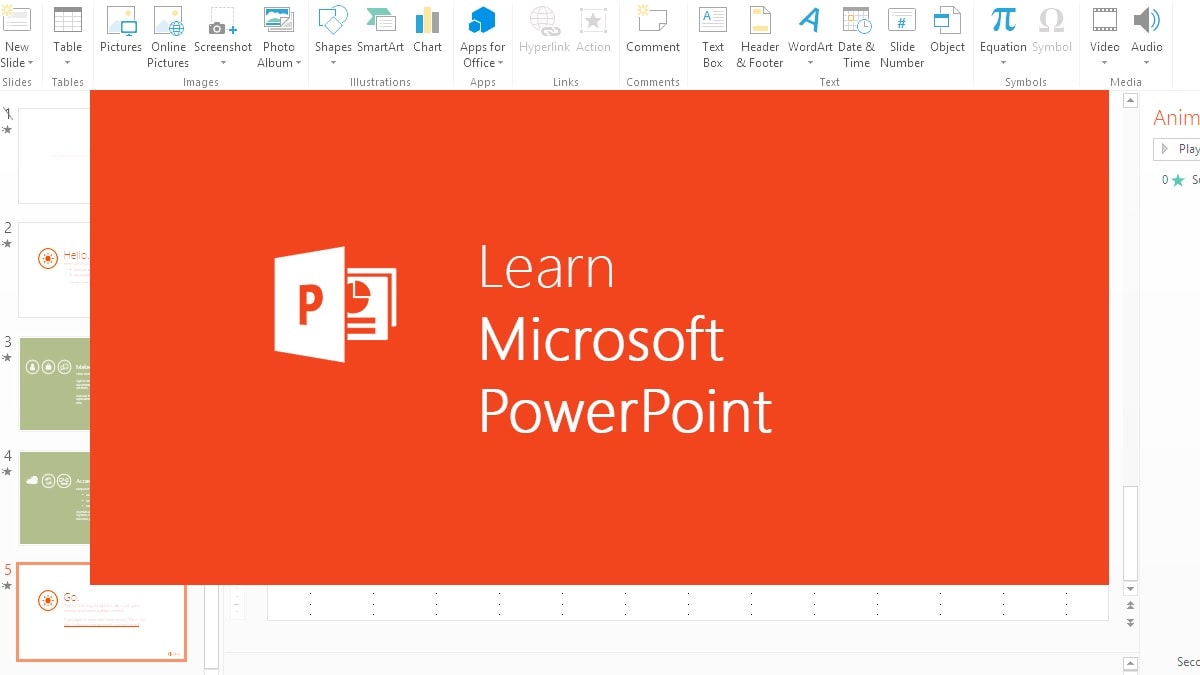
Canva - Trình thiết kế slide trực tuyến miễn phí
Canva cũng giống với Google Slide nhưng có thiết kế giao diện khác. Công cụ này có đầy đủ các thành phần và tính năng để tạo bài thuyết trình. Bạn cũng có thể trình chiếu trực tiếp trên Canva, thêm ghi chú, chia sẻ trực tuyến, và tải xuống tệp trình bày.
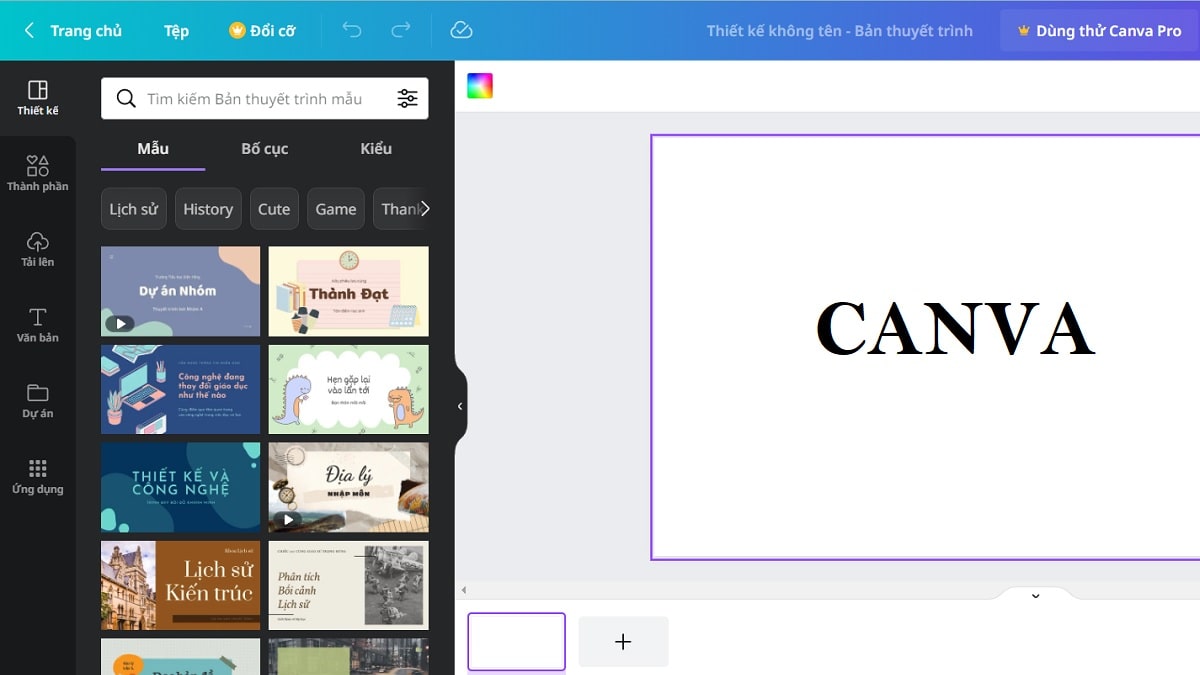
Như vậy, Sforum sẽ giúp bạn hiểu Google Slide là gì, những lợi ích cũng như cách sử dụng công cụ này trên máy tính như thế nào. Hãy chia sẻ bài viết nếu thấy thông tin hữu ích và đừng quên để lại bình luận nhé.


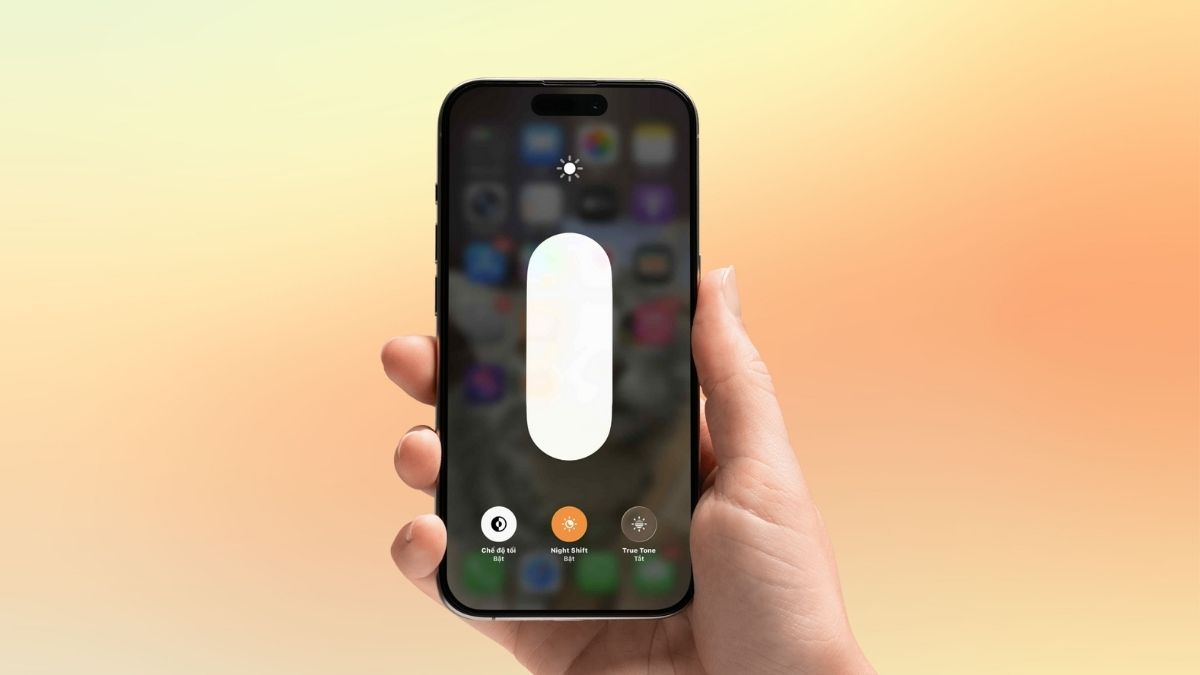





Bình luận (0)